Popravak datoteka sustava trebao bi brzo riješiti ovaj problem
- Ako vas pogreška 0x8007371c sprječava u ažuriranju računala, to može biti zbog oštećenih sistemskih datoteka.
- Ovaj problem možete jednostavno i učinkovito riješiti pokretanjem alata za rješavanje problema Windows Update.
- Ponovno pokretanje nekih usluga i komponenti ažuriranja još je jedno izvrsno rješenje.
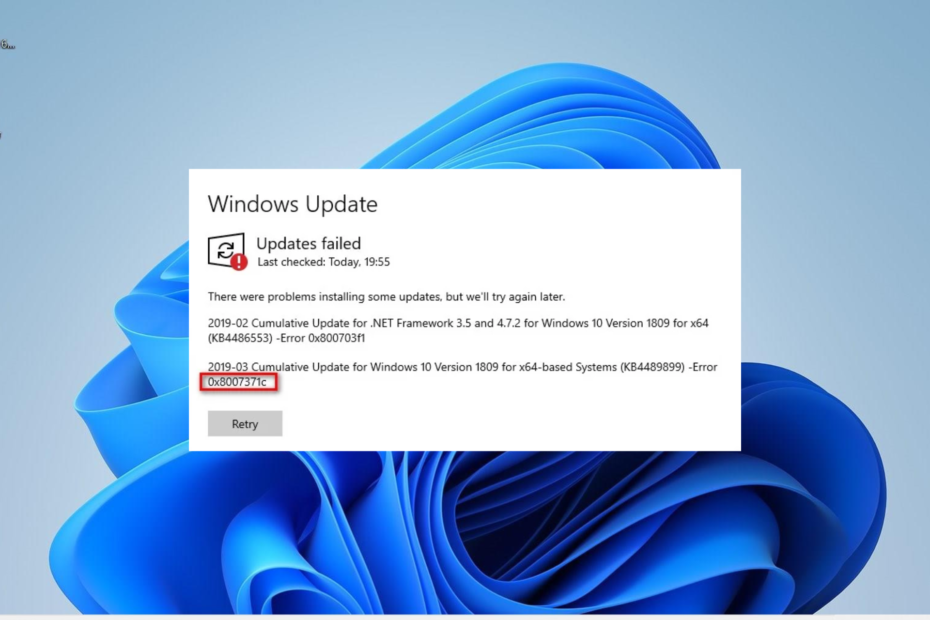
xINSTALIRAJTE KLIKOM NA PREUZMI DATOTEKU
- Preuzmite Fortect i instalirajte ga na vašem računalu.
- Pokrenite postupak skeniranja alata tražiti oštećene datoteke koje su izvor vašeg problema.
- Kliknite desnom tipkom miša na Započni popravak kako bi alat mogao pokrenuti algoritam popravljanja.
- Fortect je preuzeo 0 čitatelja ovog mjeseca.
Pogreška 0x8007371c jedna je od mnogih Pogreške ažuriranja sustava Windows korisnici susreću kada pokušavaju instalirati ažuriranja na čekanju na svoje računalo. Frustrirajući dio ove pogreške jest to što utječe samo na neka od kumulativnih ažuriranja na čekanju, dok se druga instaliraju bez napora.
Zbog toga je teško odrediti točan uzrok problema. Bez obzira na uzrok problema, rješenja u ovom vodiču pomoći će vam da ga zauvijek riješite.
Zašto dobivam pogrešku ažuriranja 0x8007371c?
Ispod su neki od mogućih uzroka ove pogreške, prema navodima korisnika:
- Usluge za osobe s invaliditetom: Ako su usluge Windows Update i Background Intelligence Transfer onemogućene, vjerojatno ćete naići na ovaj problem. Rješenje za to je ponovno pokretanje ovih usluga.
- Neispravne sistemske datoteke: Ponekad pokvarene sistemske datoteke ili datoteke koje nedostaju mogu uzrokovati ovaj problem. Pogrešku možete riješiti popravkom i vraćanjem ovih datoteka.
- japroblemi s komponentama ažuriranja: Ponekad biste mogli dobiti ovaj kod pogreške zbog manjih grešaka na koje nailaze komponente povezane s ažuriranjem. Ovdje trebate ponovno pokrenuti ove komponente.
Kako mogu popraviti kôd pogreške 0x8007371c?
Prije nego istražite sofisticiranija rješenja u ovom odjeljku, isprobajte korake za rješavanje problema u nastavku:
- Ponovno pokrenite računalo.
- Deinstalirajte antivirusni program treće strane.
Ako ovo ne radi, sada možete prijeći na popravke u nastavku:
1. Ponovno pokrenite neke usluge
- pritisni Windows tipka + R, tip usluge.msc, i kliknite na u redu dugme.
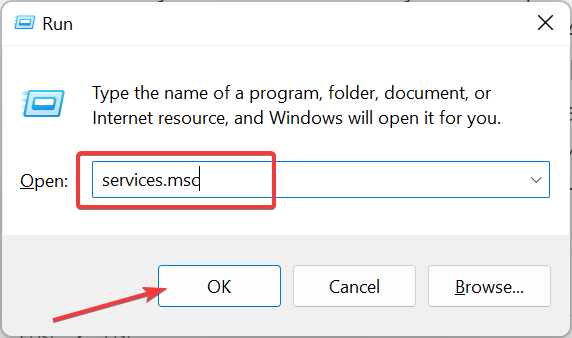
- Dvaput kliknite na Pozadinska inteligentna usluga prijenosa otvoriti svoja svojstva.
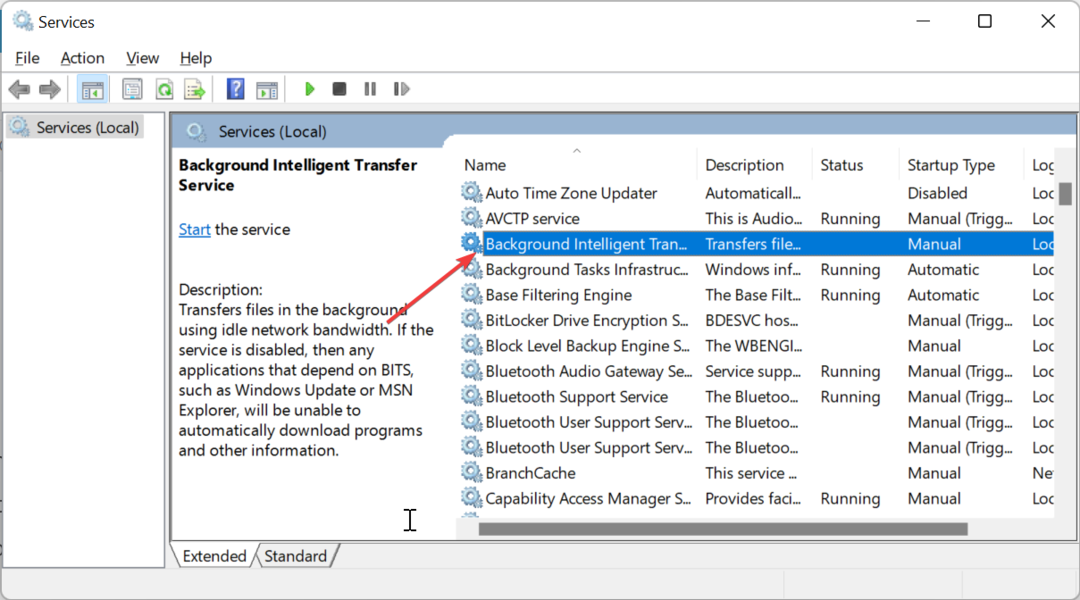
- Sada postavite Vrsta pokretanja do Automatski i kliknite na Početak dugme.
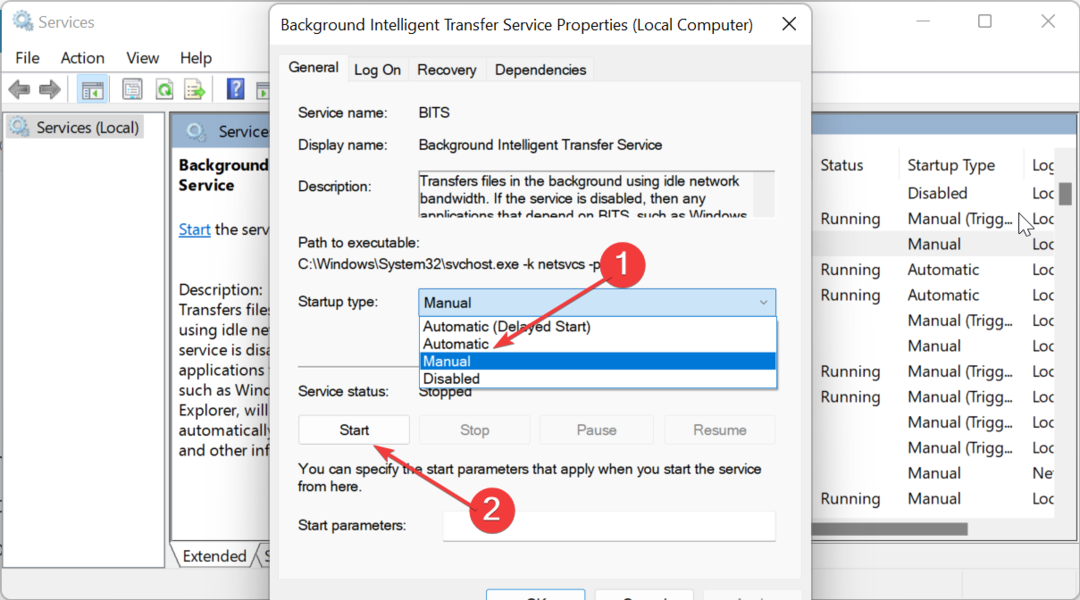
- Zatim kliknite na primijeniti gumb, nakon čega slijedi u redu.
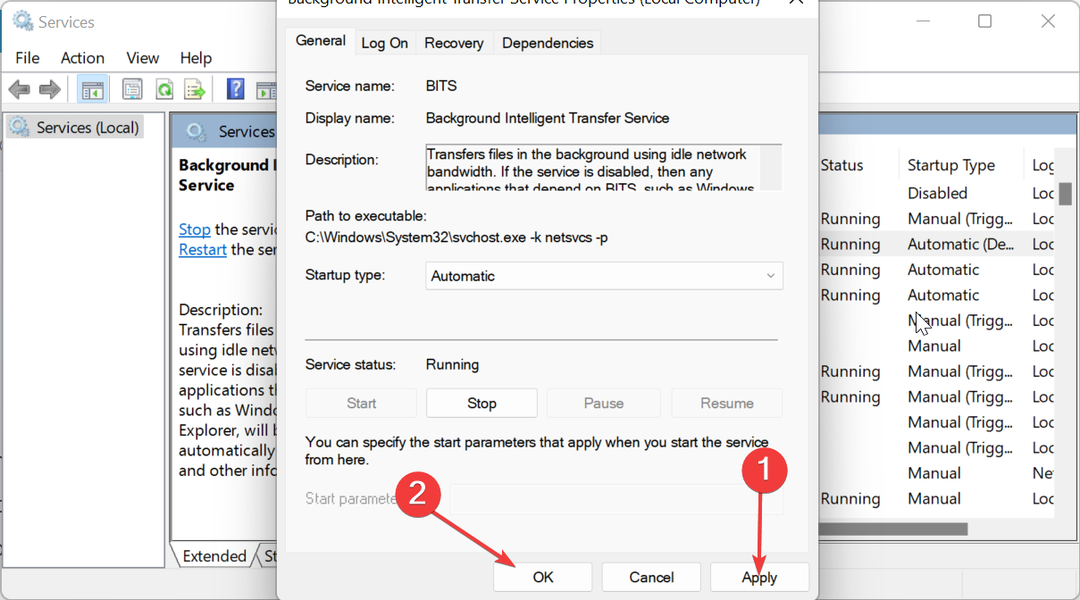
- Na kraju ponovite Koraci 2 do 4 za uslugu Windows Update i ponovno pokrenite računalo:
Postoji niz usluga uključenih u proces ažuriranja sustava Windows. Kada su ove usluge zaustavljene ili onemogućene, vjerojatno ćete dobiti grešku 0x8007371c.
Morate ponovno pokrenuti ove usluge kako biste riješili problem.
2. Resetirajte komponente ažuriranja sustava Windows
- pritisni Windows ključ, vrsta cmdi odaberite Pokreni kao administrator pod Command Prompt.
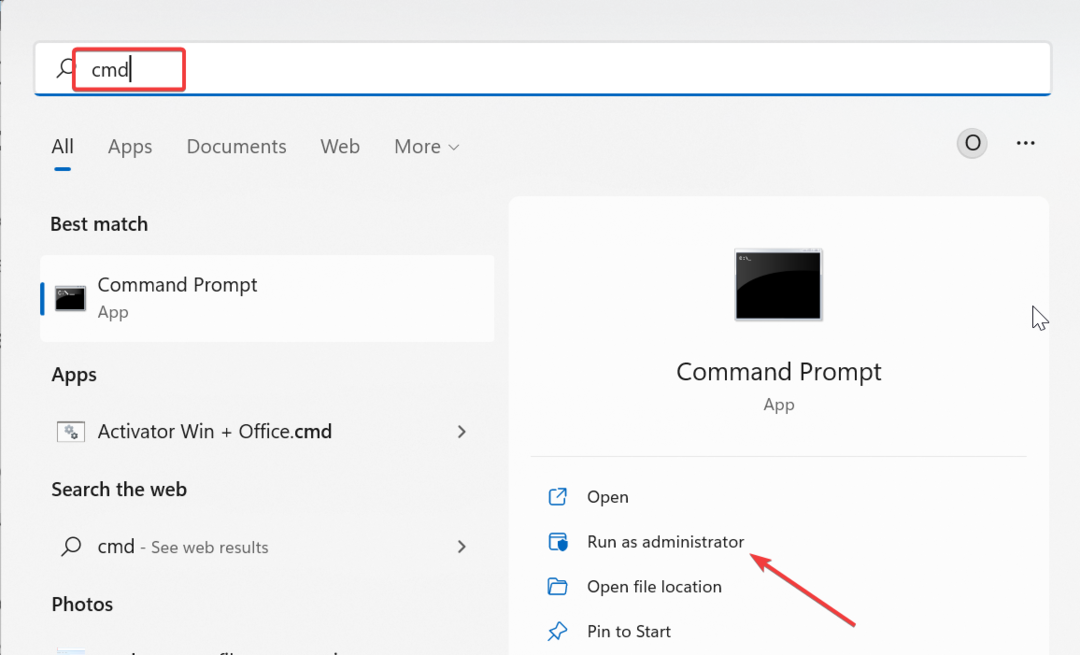
- Upišite donje naredbe i pritisnite Unesi nakon svakog:
Neto stop bitoviNet stop wuauservNet stop appidsvcNet stop cryptsvcDel %ALLUSERSPROFILE%\Microsoft\Network\Downloader\qmgr*.dat /QDel "%HOMEDRIVE%\Users\All Users\Microsoft\Network\Downloader\qmgr*.dat" /QDel %WINDIR%\SoftwareDistribution\*.* /s /QNeto početni bitoviNeto početak wuauservNeto pokretanje appidsvcNet start cryptsvc - Na kraju pričekajte da se naredbe završe i ponovno pokrenite računalo.
U nekim slučajevima pogreška 0x8007371c može biti posljedica problema s ključnim komponentama ažuriranja. Ponovno pokretanje ovih komponenti trebalo bi vam pomoći da izvršite ažuriranje.
- Pogreška "Unos nije podržan": zašto se to događa i kako to popraviti
- 0x8031004a Kod pogreške Windows Update: Kako to popraviti
3. Pokrenite alat za rješavanje problema Windows Update
- pritisni Windows tipka + ja i izabrati Rješavanje problema u desnom oknu.
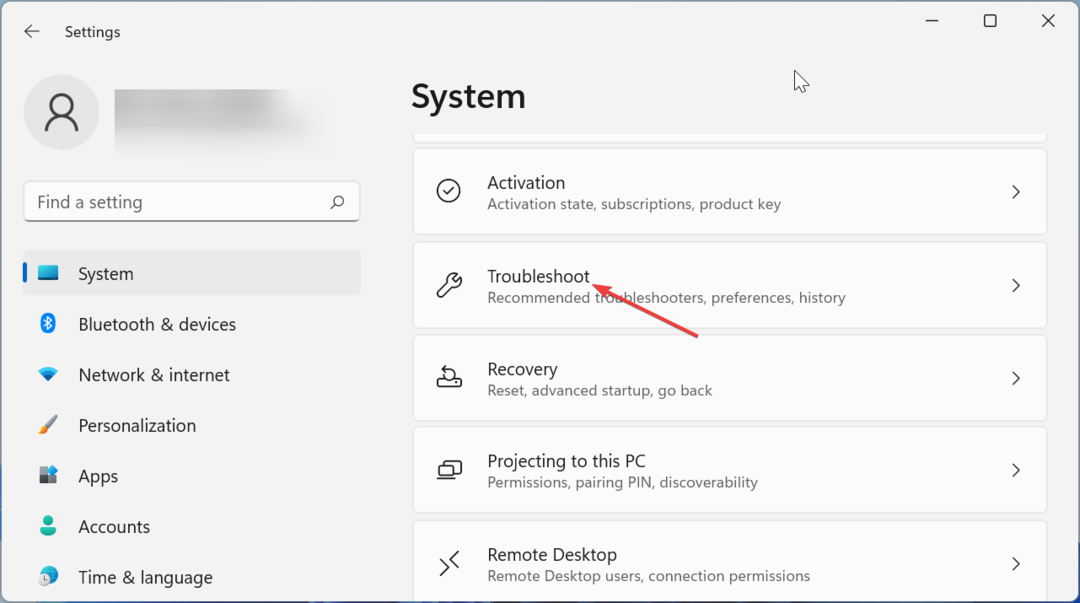
- Kliknite na Ostali alati za rješavanje problema opciju na sljedećoj stranici.
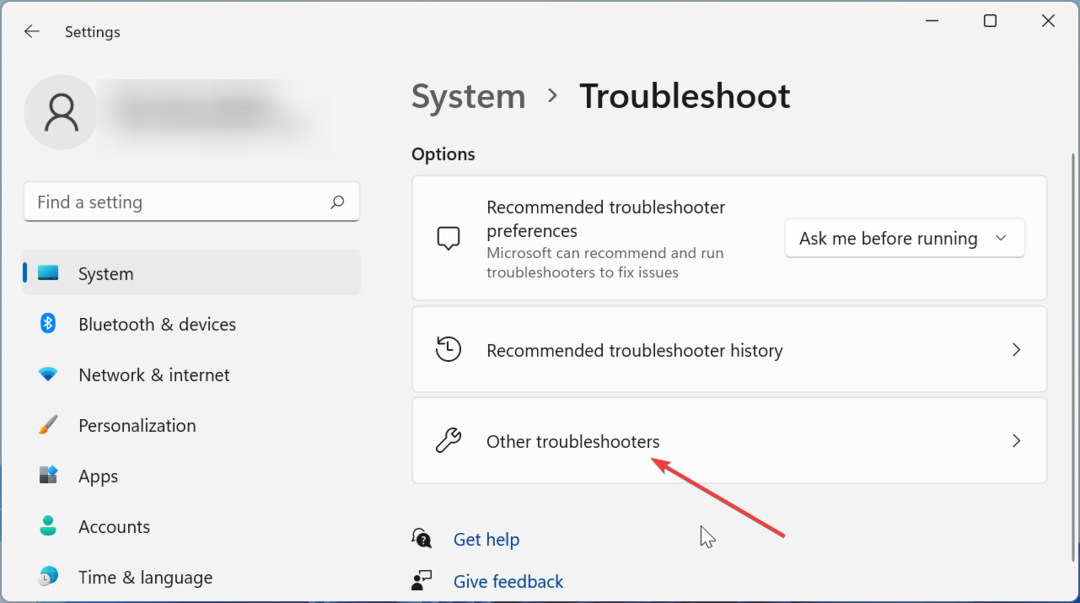
- Na kraju kliknite na Trčanje gumb prije Windows Update opcija.
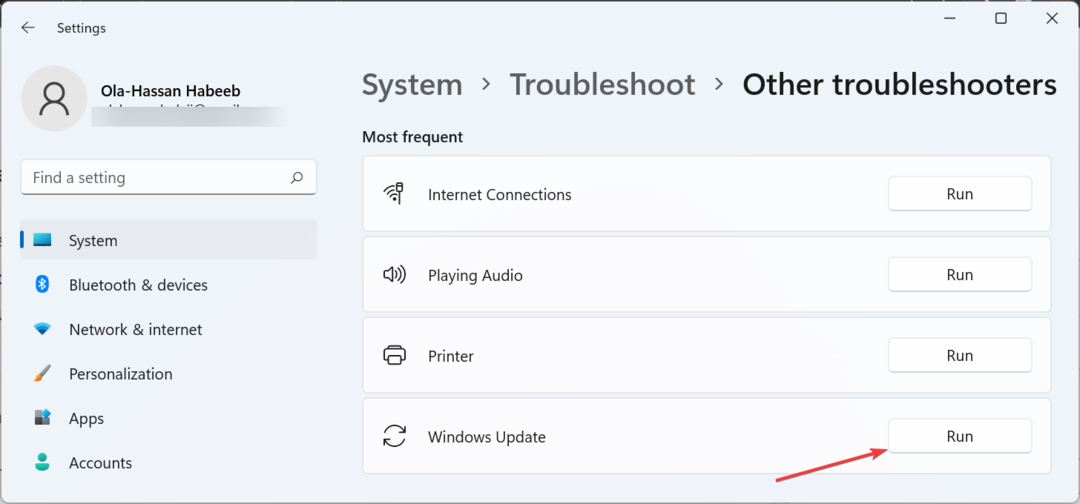
Savjet stručnjaka:
SPONZORIRANO
Teško se uhvatiti u koštac s nekim problemima s osobnim računalom, posebno kada se radi o nedostajućim ili oštećenim sistemskim datotekama i spremištima vašeg Windowsa.
Obavezno koristite namjenski alat, kao što je Fortect, koji će skenirati i zamijeniti vaše pokvarene datoteke njihovim svježim verzijama iz svog repozitorija.
Pogrešku 0x8007371c ponekad mogu uzrokovati problemi s nekim od potrebnih procesa ažuriranja. Ovdje trebate pokrenuti alat za rješavanje problema Windows Update.
4. Popravak sistemskih datoteka
- pritisni Windows ključ, vrsta cmdi odaberite Pokreni kao administrator pod Command Prompt.
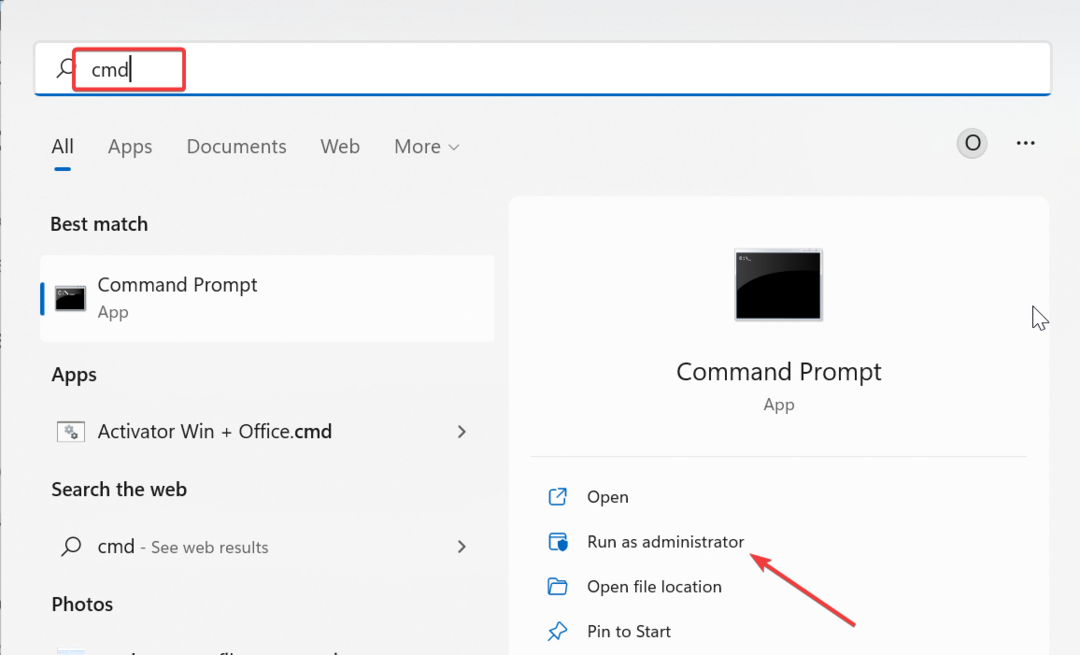
- Upišite naredbu ispod i pritisnite Unesi da ga pokrenete:
DISM /online /cleanup-image /restorehealth
- Pričekajte da se naredba završi. Sada pokrenite naredbu ispod:
sfc /scannow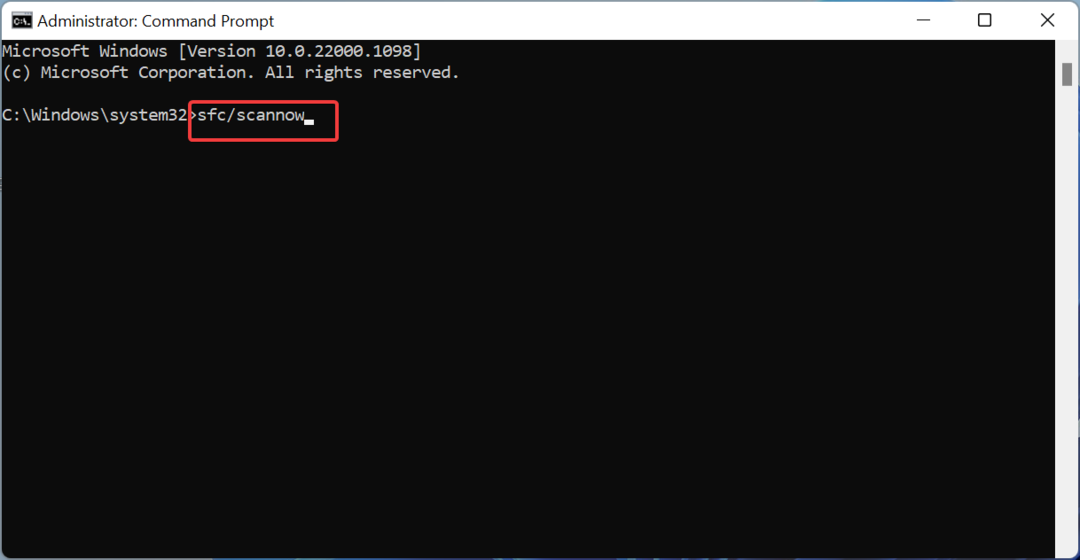
- Na kraju pričekajte da se naredba završi i ponovno pokrenite računalo.
Neispravne sistemske datoteke uzrokuju mnogo problema, uključujući pogrešku ažuriranja 0x8007371c. To možete ispraviti pokretanjem ugrađenih alata za popravak i ponovnim pokretanjem računala.
Točnije, možete jednostavno koristiti namjenski softver za popravak da biste dijagnosticirali svoj Windows OS i otklonili sve pogreške koje generiraju ovu vrstu problema s ažuriranjem.
⇒ Nabavite Fortect
5. Izvršite nadogradnju na mjestu
- Posjetiti službena web stranica za preuzimanje sustava Windows 11 i kliknite na Preuzeti sada gumb ispod Stvorite Windows 11 instalacijski medij odjeljak.
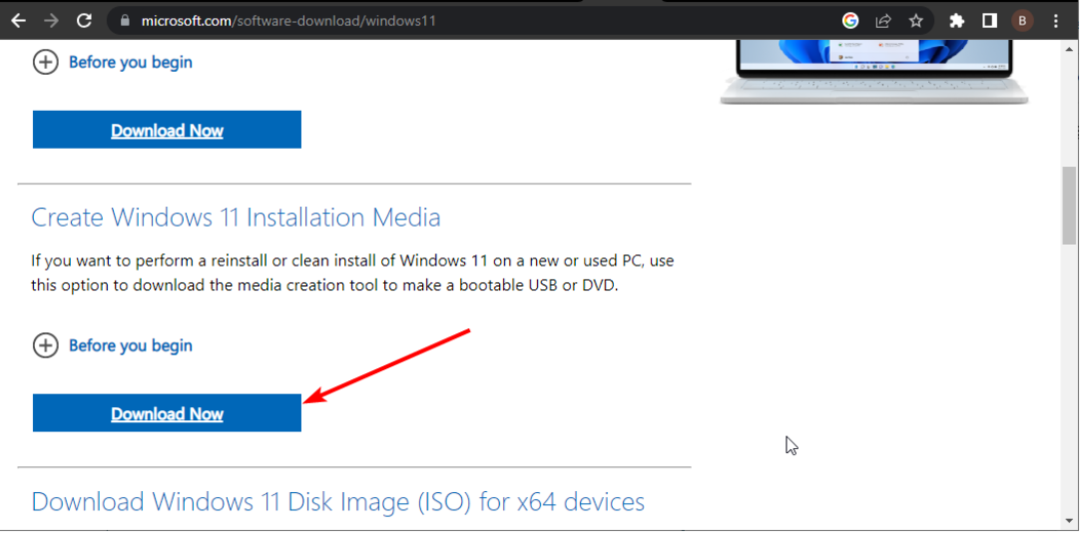
- Dvaput kliknite na preuzetu datoteku da biste je pokrenuli.
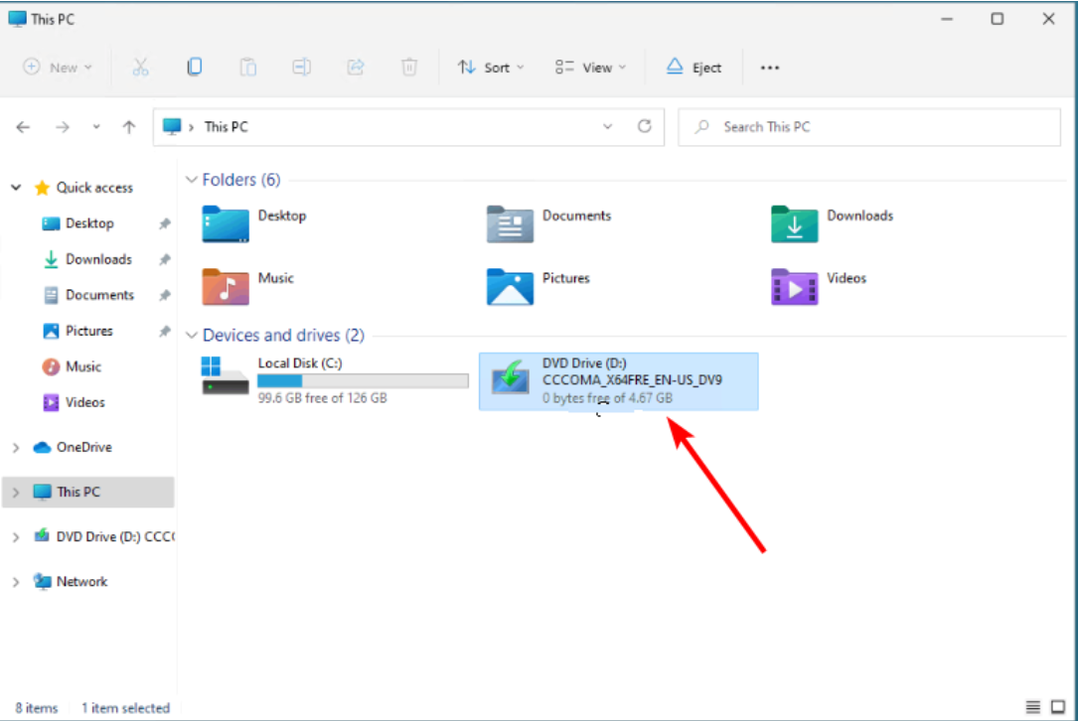
- Sada pričekajte da Windows pripremi postavke i kliknite Da gumb kada se to od vas zatraži.
- Zatim prihvatite Ugovor o licenci i pričekajte da Windows preuzme potrebna ažuriranja.
- Odaberite želite li zadržati svoje datoteke i aplikacije ili ne. Budući da je ovo nadogradnja na mjestu, ostavite preporučene postavke, tj. zadržite svoje datoteke i aplikacije.
- Sada kliknite na Instalirati gumb za početak nadogradnje na mjestu.
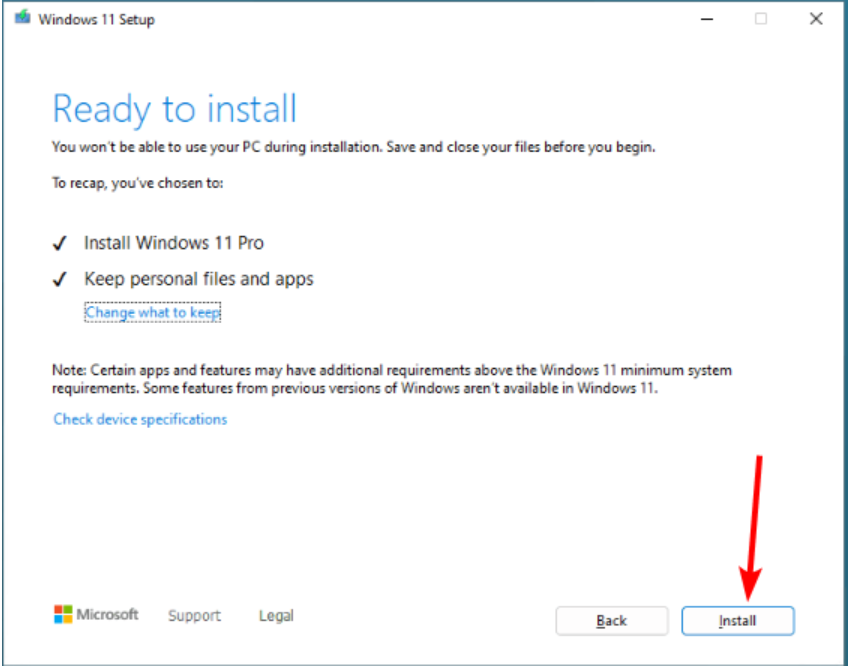
- Na kraju pričekajte da Windows kopira potrebne datoteke za nadogradnju vašeg uređaja i ponovno pokrenite računalo.
Ako gornja rješenja ne uspiju riješiti pogrešku 0x8007371c, možda ćete morati izvršiti nadogradnju popravka. Uz to ćete moći ažurirati svoje računalo bez problema.
Pogreška ažuriranja 0x8007371c može biti frustrirajuća, ali nije je nemoguće popraviti. I trebali biste to moći preskočiti i instalirati najnovije zakrpe na svoje računalo s rješenjima u ovom vodiču.
Slično, ako imate posla sa sustavom Windows ažuriranje pogrešaka poput 0x800704f1, rješenja u našem sveobuhvatnom vodiču trebala bi vam pomoći da ih zauvijek popravite.
Jeste li uspjeli riješiti problem? Slobodno nam javite u komentarima ispod.
Još uvijek imate problema?
SPONZORIRANO
Ako gornji prijedlozi nisu riješili vaš problem, vaše računalo bi moglo imati ozbiljnijih problema sa sustavom Windows. Predlažemo da odaberete sveobuhvatno rješenje poput Fortect za učinkovito rješavanje problema. Nakon instalacije samo kliknite Pogledaj&popravi tipku, a zatim pritisnite Započni popravak.


